Cara Menggunakan Aplikasi VSCO di Android dengan Mudah
Bingung memilih filter yang cocok untuk selfie? Tak perlu bingung lagi, Kamu hanya perlu menggunakan aplikasi VSCO untuk membuat foto selfiemu semakin aestethic dan kekinian. VSCO, salah satu aplikasi edit foto yang sangat populer di kalangan para pengguna Smartphone.
Selain itu juga, VSCO kerap kali digunakan oleh para selebgram lho. Dengan aplikasi ini, Kamu bisa mengedit foto dengan berbagai macam filter yang kekinian. Namun tidak hanya sekedar menggonta-ganti filter, ada berbagai macam fitur lainnya yang bisa membuat fotomu semakin kece.
Penasaran ingin juga mengedit foto menggunakan VSCO? Kira-kira apa saja filter yang sering dipakai selebgram, ya? Yuk langsung simak saja cara menggunakan aplikasi VSCO termudah dan paling kekinian ini!
Cara Download VSCO
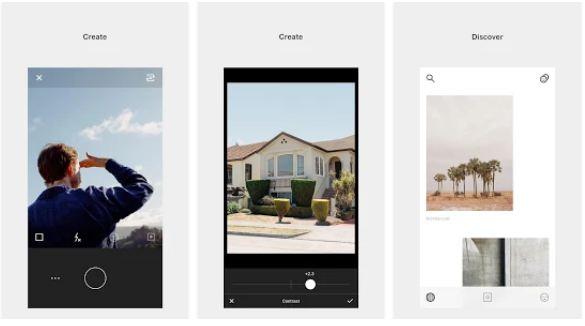
Ya, bagi Kamu yang ingin tahu cara menggunakan aplikasi VSCO, lebih baik Kamu pastikan untuk memiliki aplikasinya terlebih dahulu. Sedikit informasi bahwa VSCO merupakan aplikasi gratis yang tidak perlu mengeluarkan biaya atau memotong pulsa pada saat mendownloadnya.
Selain itu juga, aplikasi yang menjadi salah satu pilihan editor PlayStore ini juga sudah meraup lebih dari 600.000 kali pengunduh lho. So, bukan hal aneh lagi jika aplikasi VSCO ini sangat kekinian dan hits banget. Nah, beginilah cara mendownload aplikasinya:
- Masuk ke dalam aplikasi PlayStore
- Carilah aplikasi VSCO di fitur pencarian yang bersimbol kaca pembesar di bagian atas atau bisa klik di sini
- Kemudian, klik Install
- Tunggulah beberapa saat sampai aplikasi sudah selesai diinstall
Cara Mendaftar Akun di VSCO
Jika Kamu sudah memiliki aplikasinya, maka Kamu tidak bisa langsung mengedit foto. Sebab, Kamu harus mendaftarkan diri terlebih dahulu sebelum menggunakan aplikasi VSCO. TIdak ribet, Kamu hanya perlu memasukkan alamat e-mail atau nomor HP saja kok. Beginilah caranya:
1. Masuk ke aplikasi VSCO lalu sign up dengan e-mail atau nomor HP. Di sini, Kami mencoba mendaftarkan akun menggunakan nomor HP, maka Kami klik Sign Up with Phone Number.
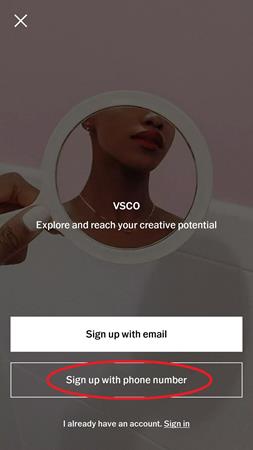
2. Setelah itu, masukkan nomor HP mulai dari angka 8 saja. Sebab, di awal sudah ada kode Indonesia (+62). Jadi, langsung masukkan seperti: (+62)89902*****9. Jika sudah selesai memasukkan nomor HP, langsung klik Next.
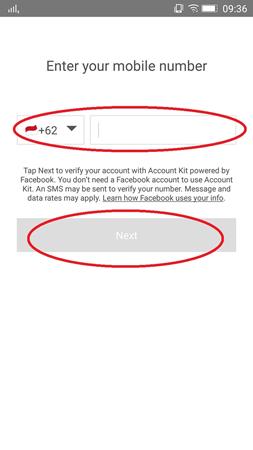
3. Kemudian, VSCO akan memberikan pesan untuk kode verifikasi ke SMS. Nah, masukkan kode tersebut, lalu klik Continue.
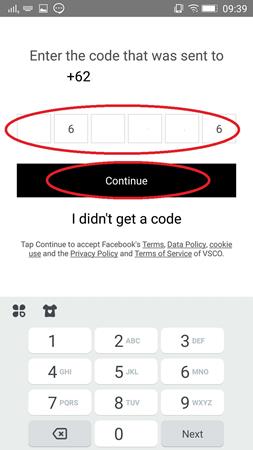
4. Jangan lupa juga untuk mengetikkan profile name dan password untuk kemudian klik sign up.
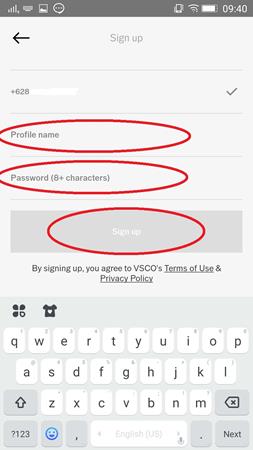
5. Nah, kini Kamu sudah memiliki akun VSCO dan langsung klik start your free 7-day trial lalu langsung klik continue.
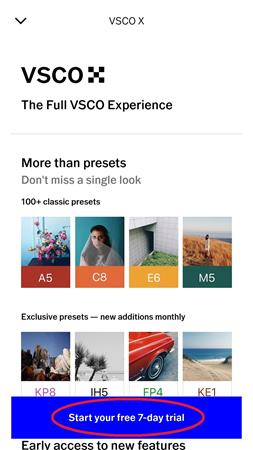
Sedikit informasi juga, jika Kamu ingin menggunakan aplikasi VSCO secara bebas tanpa ada Batasan maka Kamu bisa berlangganan aplikasi VSCO. Namun, jika Kamu pertama kali menggunakan aplikasinya maka Kamu akan dibebaskan menggunakan semua akses VSCO selama 7 hari secara gratis.
Cara Mengedit Foto Kekinian di VSCO
Nah, sekarang Kamu sudah memiliki aplikasi VSCO dan juga akun VSCO. Kini hal yang paling utamanya yakni cara menggunakan aplikasi VSCO. Seperti yang diketahui bahwa VSCO aplikasi edit foto yang bisa langsung Kamu bagikan ke sosial media ataupun disimpan ke galeri ponsel.
Banyak kawula muda yang menggunakan aplikasi VSCO ini sebagai aplikasi edit foto yang kekinian dan menarik. Ya, bukan tanpa alasan mereka memilih VSCO sebagai aplikasi edit foto yang kekinian. Sebab, di VSCO banyak sekali fitur-fitur yang akan membuat foto Kamu terlihat keren dan kece.
Filter menjadi salah satu fitur yang mungkin “wajib” ada di setiap aplikasi edit foto, begitupun juga dengan aplikasi VSCO. Aplikasi ini juga memiliki segudang pilihan filter foto yang unik dan estetik lho. Bahkan cara menggunakannya pun sangat mudah. Berikut langkah-langkahnya:
1. Masukkan foto yang akan diedit dengan klik simbol “+” di bagian kanan atas.
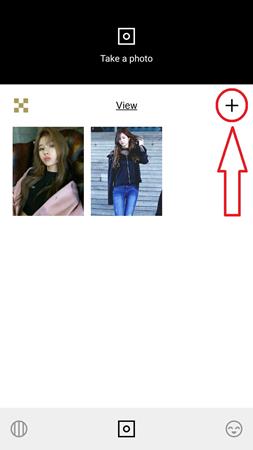
2. Kemudian, pilihlah foto yang akan Kamu edit dengan mengklik pada bagian fotonya, lalu klik simbol checklist di bagian pojok kanan atas.
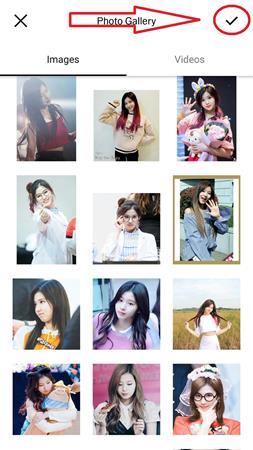
3. Setelah itu, foto yang dipilih akan masuk ke dalam galeri akun VSCO Kamu. Klik pada bagian fotonya sampai beberapa fitur muncul di bagian bawah. Setelah itu pilihlah fitur untuk mengedit, berada di samping simbol “X”
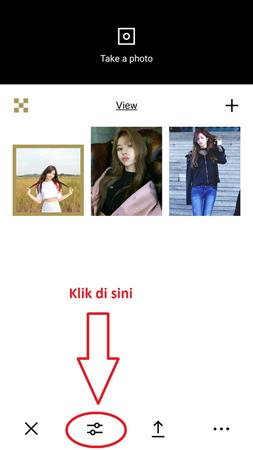
4. Sesudahnya, Kamu bisa langsung klik fitur filter dengan simbol kotak yang ada di bagian pojok kiri bawah.
5. Lalu, Kamu bisa langsung memilih filter yang ingin Kamu gunakan. Langsung saja menggeser setiap pilihan filter yang ada. Jika sudah, langsung klik saja pada bagian filter yang ingin dipilih lalu klik save yang ada di bagian atas.
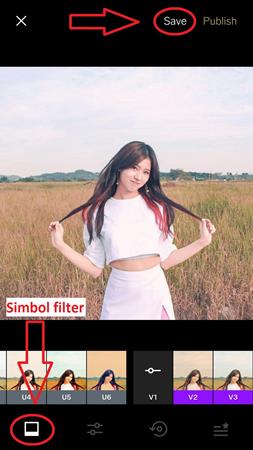
6. Dan kini, foto yang sudah diedit filternya akan masuk ke dalam galeri yang ada di akun VSCO Kamu. Sangat mudah bukan?

Cara Mengedit Manual di VSCO
Jika Kamu kurang cocok dengan filter-filter yang sudah disediakan oleh VSCO, maka Kamu bisa memilih untuk menentukan atau mengedit pencahayaan dan lainnya untuk membuat sebuah editan foto yang lebih aesthetic.
Cara yang satu ini juga tidak sulit, hanya saja memerlukan beberapa langkah untuk mengeditnya. Penasaran cara menggunakan aplikasi VSCO satu ini? Yuk simak berikut tutorialnya:
1. Masuk aplikasi VSCO dan pilih foto yang ingin Kamu edit, ikuti langkah-langkah sebelumnya untuk memasukkan dan menentukan foto yang akan diedit.
2. Setelah itu, Kamu bisa pilih simbol dua garis yang berada di samping simbol filter.
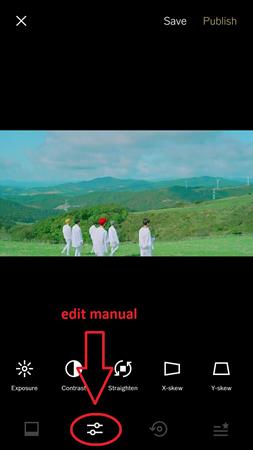
3. Nah, untuk mengedit tingkat kecerahan, Kamu bisa langsung pilih tools exposure. Aturlah tingkat kecerahannya dengan menggeser bulatan putih ke kanan atau ke kiri. Jika sudah dirasa cukup, maka Kamu bisa langsung klik simbol checklist.
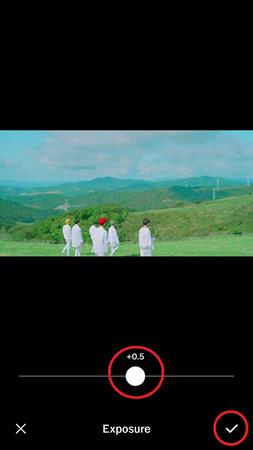
4. Bagi Kamu yang ingin mengedit contrast pada foto, maka pilih juga tools Contrast. Geserlah bulatan putih ke kanan dan ke kiri untuk menentukan contrast yang diinginkan. Jika sudah pas maka langsung klik simbol checklist.
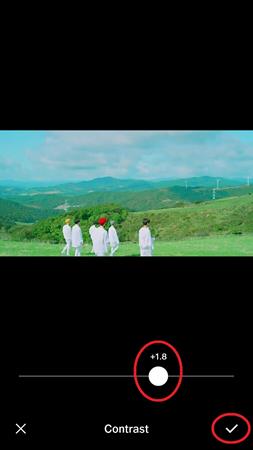
5. Sedangkan, untuk yang ingin sedikit memiringkan posisi foto maka Kamu bisa mengklik Straighten dan geser bulatan putih ke kanan dan kiri. Setelahnya, Kamu bisa langsung klik simbol checklist.

6. Untuk membuat foto terlihat lebih nyata namun tetap kece, Kamu juga bisa klik Saturation dan tentukan tingkat saturation yang diinginkan. Setelah pas, langsung klik simbol checklist.
7. Masih kurang cerah? Kalau begitu Kamu bisa menggunakan tools Temperature, klik pada fitur tersebut dan aturlah tingkat kecerahannya sesuai seleramu. Jangan lupa untuk klik checklist sesudahnya, ya.
8. Sudah cukup puas dengan hasil editannya, kini saatnya menyimpan hasil foto yang sudah diedit dengan klik save di bagian atas.
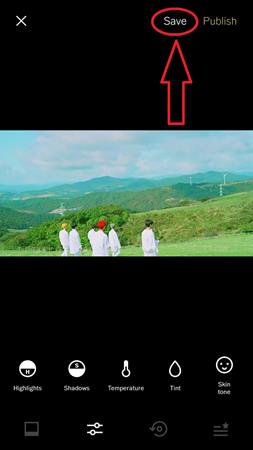
Dan, beginilah hasil dari mengedit manual menggunakan aplikasi VSCO. Bagaimana, lebih kekinian dan sangat instagram-able bukan?

Cara Menyimpan Foto ke Galeri HP
Foto yang sudah diedit tidak langsung masuk ke dalam galeri ponselmu. Save yang ada pada VSCO hanya menyimpan foto ke galeri akun VSCO saja. Nah, untuk menyimpan foto ke galeri HP, Kamu bisa ikuti langkah-langkah berikut ini:
1. Pilih foto yang ingin disimpan dalam galeri HP dan langsung klik simbol titik tiga di pojok kanan bawah.
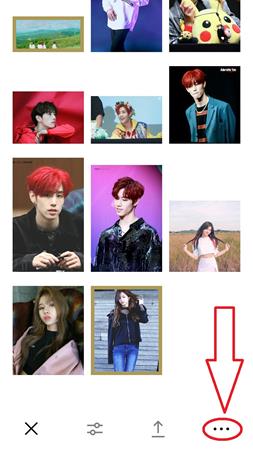
2. Kemudian, Kamu bisa langsung klik Save to gallery.
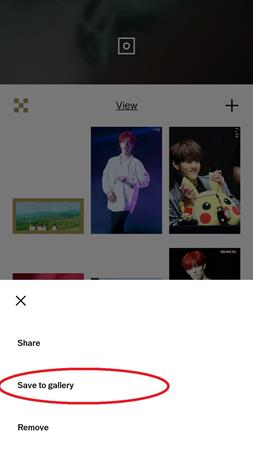
3. Tunggulah beberapa saat dan foto hasil editan Kamu akan masuk ke galeri HP.
Begitulah tutorial cara menggunakan aplikasi VSCO dengan mudah dan paling simpel. Kini Kamu bisa mengedit sebuah foto yang kekinian dan hits layaknya seorang selebgram dengan cara yang mudah. Bagaimana, sudahkah Kamu mencobanya?

